Inleiding
In dit document wordt beschreven hoe u de 1080p-videoresolutie kunt inschakelen en gebruiken voor gebruikers van de Webex-app.
Voorwaarden
Vereisten
Het wordt aanbevolen dat u enige bekendheid heeft met deze onderwerpen:
- besturingsnaafplatform
- Webex-app
Gebruikte componenten
De software die hier wordt vermeld, is gebruikt om de tests uit te voeren en de resultaten te produceren die in dit document worden beschreven:
- Control Hub Organization, op Webex Suite
- Webex App op versie 44.10
De informatie in dit document is gebaseerd op de apparaten in een specifieke laboratoriumomgeving. Alle apparaten die in dit document worden beschreven, hadden een opgeschoonde (standaard)configuratie. Als uw netwerk live is, moet u zorgen dat u de potentiële impact van elke opdracht begrijpt.
Verduidelijking van scenario en kenmerken
Webex is een platform dat veel video- en audio-opties biedt die kunnen worden gebruikt door de producten die onder zijn "paraplu" bestaan. Dit artikel richt zich op 1080p-videoresolutie voor gebruikers die de Webex-app gebruiken. Hierin wordt uitgelegd wat de beperkingen zijn en welke opties gebruikers en beheerders hebben. Er wordt een vergelijking gemaakt tussen de instellingen voor 360p, 720p en 1080p, maar alleen vanuit het oogpunt van beheer. Resultaten van videoresolutie worden in dit artikel niet vergeleken of geanalyseerd.
Het veronderstelde scenario is dat een volledige beheerder van de Control Hub de 1080p-videoresolutie voor de gebruikers binnen een Control Hub-organisatie wenst in te schakelen.
360p- en 720p-videoresolutie
Als beheerder wordt u geadviseerd om eerst het artikel te lezen waarin wordt beschreven hoe u video van hoge kwaliteit (360p) en video van hoge kwaliteit (720p) kunt inschakelen die hier te vinden is: High-Quality of High-Definition Video inschakelen voor een Cisco Webex-site in Cisco Webex Control Hub. Daarnaast beschrijft het artikel Video Webex Support de verschillende resoluties die beschikbaar zijn voor gebruikers van de Webex-app, de minimale vereisten voor elk en de functies die worden ondersteund door elke videoresolutie.
Op basis van de informatie in deze artikelen zijn de instellingen voor videoresolutie te zien onder deze sectie in Control Hub:
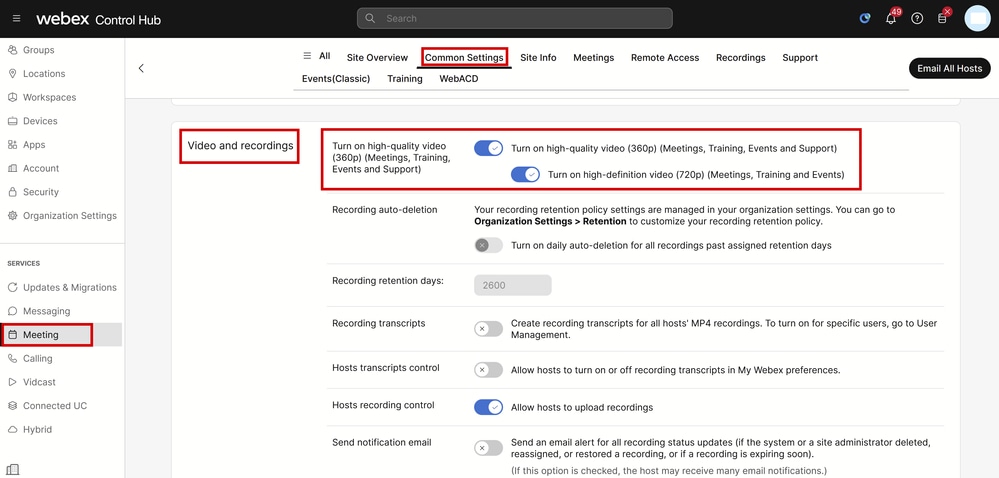 Instellingen voor video en opnamen onder het gedeelte Vergaderingen in Control Hub
Instellingen voor video en opnamen onder het gedeelte Vergaderingen in Control Hub
U hebt de optie om deze instellingen afzonderlijk in en uit te schakelen voor elke site in uw organisatie. Afgezien van het instellen van de videoresolutie op siteniveau, hebt u de mogelijkheid om deze ook op gebruikersniveau in te stellen.
Om dit te doen:
1. Meld u aan bij Control Hub als een volledige beheerder en navigeer naar Gebruikers onder Beheer sectie.
2. Selecteer een gebruiker in de lijst met gebruikers in uw organisatie en navigeer naar Vergaderingen.
3. Scroll omlaag naar de sectie Video. In dit gedeelte kunt u de beschikbare opties voor videoresolutie voor de specifieke geselecteerde gebruiker in- en uitschakelen, zoals te zien is in de afbeelding:
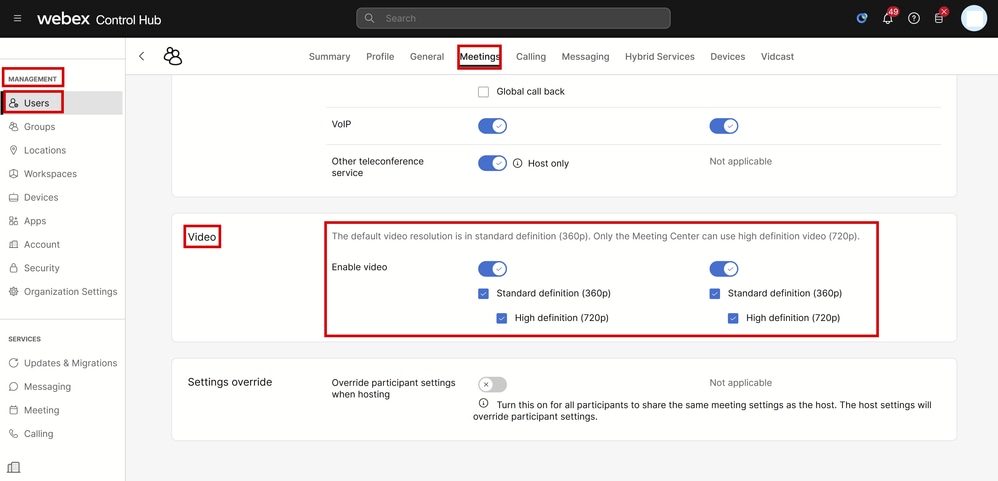 Instellingen voor videoresolutie voor individuele gebruiker in Control Hub
Instellingen voor videoresolutie voor individuele gebruiker in Control Hub

Opmerking: wanneer de beheerder naar de instellingen voor videoresolutie voor individuele gebruikers in Control Hub navigeert, schakelen ze in om 360p en 720p in te schakelen en worden video's twee keer in twee afzonderlijke kolommen weergegeven. De ene kolom vertegenwoordigt de interne en de andere de externe vergaderinstellingen voor videoresolutie die afzonderlijk per gebruiker kunnen worden ingesteld.
Hoe 1080p voor Webex-gebruikers in te schakelen
Als u 1080p wilt inschakelen voor de gebruikers van uw organisatie, moet u contact opnemen met uw Customer Success Manager (CSM) of TAC (als er geen CSM beschikbaar is voor uw account) en uw verzoek behandelen. U hebt niet de mogelijkheid om 1080p in te schakelen als volledige beheerder van de Control Hub. Deze functie kan alleen worden ingeschakeld vanuit de backend en het is noodzakelijk om uw CSM of TAC te betrekken.
Als u een ticket opent met TAC, zal de technicus die aan uw zaak is toegewezen contact opnemen met het backend-provisioningteam en om de inschakeling vragen. De kans bestaat dat u enkele dagen moet wachten voordat de functie is voltooid.

Waarschuwing: Als u een Control Hub-organisatie hebt die meerdere Webex-sites heeft, schakelt uw verzoek om 1080p in te schakelen deze functie standaard in voor alle sites onder uw organisatie. Als u in de toekomst een nieuwe website verkrijgt, wordt die site ook ingeschakeld voor 1080p. Als u 1080p alleen wilt hebben voor een van de sites in uw organisatie, moet u dit duidelijk aanpakken in het geval dat is geopend met TAC.
Zodra de functie is geleverd, meldt de TAC-ingenieur die aan uw geval is toegewezen dat de nieuwe functie klaar is voor testen.
Gebruikerservaring na het inschakelen van 1080p
Na het inschakelen van 1080p merken de gebruikers geen veranderingen op. De gebruikers in uw organisatie moeten zich afmelden en zich vervolgens opnieuw aanmelden bij hun Webex-app. Zodra ze zich met succes opnieuw hebben aangemeld, moeten de gebruikers in de linkerbovenhoek van de Webex-app op hun gebruikersavatar klikken en naar Instellingen navigeren. Selecteer vervolgens Video en klik op het vervolgkeuzemenu naast Camera-resolutie onder de sectie Camera.
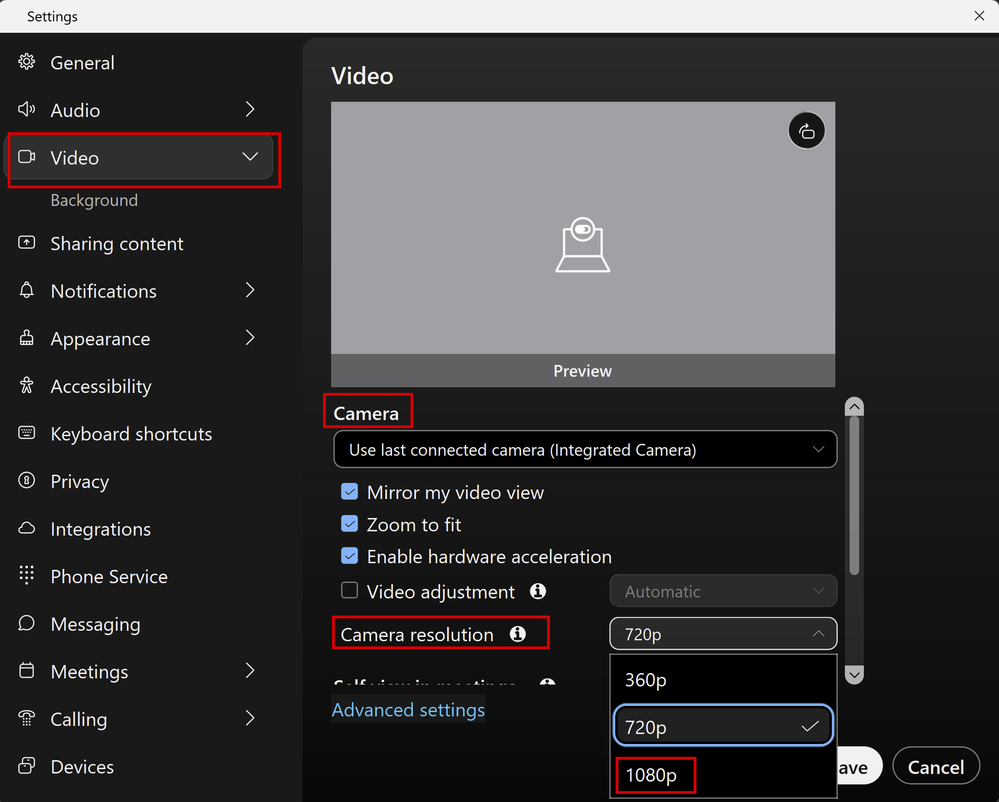 Instellingen voor cameraresolutie in Webex App
Instellingen voor cameraresolutie in Webex App
Onder dit menu kunnen gebruikers alle beschikbare opties voor videoresolutie voor hun gebruikersaccount zien. Elke gebruiker kan 1080p afzonderlijk inschakelen via dit menu. Als een gebruiker in plaats daarvan kiest voor 720p of 360p, wordt 1080p niet gebruikt, hoewel de 1080p-functie is ingeschakeld voor uw organisatie.
Beheerderservaring na het inschakelen van 1080p
Zodra 1080p is ingeschakeld, kunnen beheerders van de Control Hub de 1080p-optie niet zien onder het gedeelte Video en opnamen van de gemeenschappelijke instellingen van hun WebEx-sites. Dit deel zal worden gezien zoals op de foto:
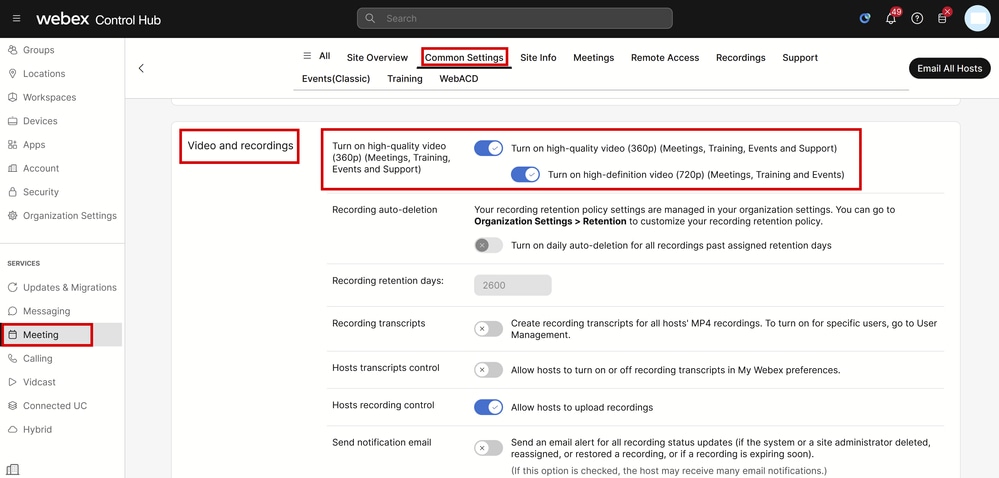 Instellingen voor video en opnamen onder het gedeelte Vergaderingen in Control Hub
Instellingen voor video en opnamen onder het gedeelte Vergaderingen in Control Hub
De optie om 1080p in-/uit te schakelen is niet aanwezig op de websites van uw organisatie. Bovendien zullen beheerders merken dat bij het selecteren van een individuele gebruiker en het wijzigen van de videoresolutie-opties voor elke gebruiker, alleen de 360p en 720p worden beïnvloed. Er is geen optie om 1080p op gebruikersniveau in- of uit te schakelen vanuit Control Hub:
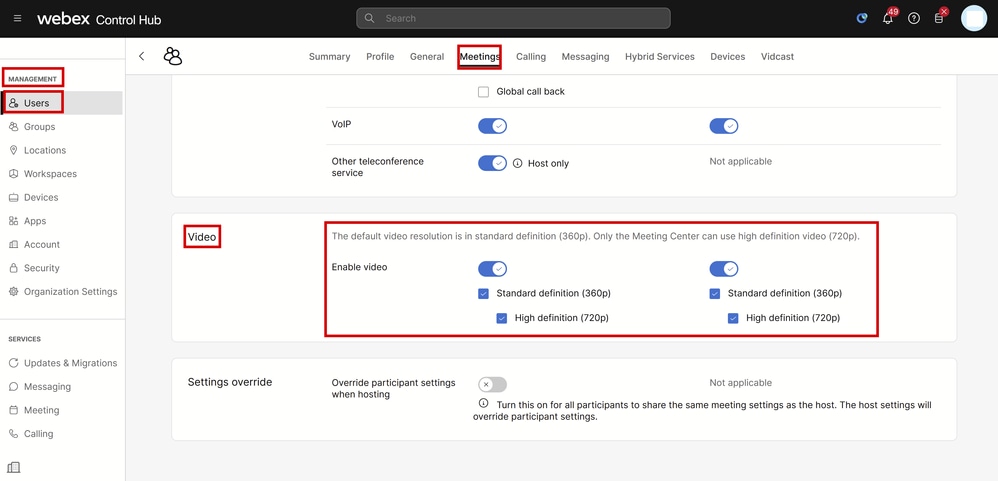 Instellingen voor videoresolutie voor individuele gebruiker in Control Hub
Instellingen voor videoresolutie voor individuele gebruiker in Control Hub
Beide gedragingen die in Control Hub worden gezien, worden verwacht en zijn ontworpen. De backend-engineering kan 1080p inschakelen voor uw organisatie en de Webex-sites erin, maar deze functie kan niet worden beheerd door de beheerder van de Control Hub op het moment dat dit artikel wordt geschreven. De 1080p-functie zal beschikbaar zijn voor alle gebruikers voor al uw sites. Deze functie kan alleen worden beheerd door elke individuele gebruiker, die deze zelf kan in- of uitschakelen vanuit de instellingen van de Webex App. Beheerders kunnen dit gedrag niet beheren, dus alleen gebruikers kunnen 1080p inschakelen voor elke gebruiker of elke site.
Gebruikers zien de 1080p-resolutie niet in de Webex-app
In gevallen waarin de gebruikers van uw organisatie de optie van 1080p-videoresolutie niet zien onder de video-instellingen van hun Webex-app, zijn er enkele basisstappen voor probleemoplossing die u moet doen:
- Zorg ervoor dat de getroffen gebruikers op de nieuwste WebEx App-versie zijn. Zo niet, vraag dan de gebruikers om hun app bij te werken en opnieuw te testen.
- Vraag de gebruikers om uit te loggen van de Webex App. log dan opnieuw in. Deze stap is noodzakelijk. Zodra 1080p is ingeschakeld voor de gebruikers van een organisatie, worden de wijzigingen niet automatisch doorgegeven aan de gebruikers. Om de wijziging beschikbaar te maken, moeten gebruikers opnieuw inloggen op hun Webex-app.
- Verwijder de Webex-app volledig van de pc van de gebruiker en installeer deze opnieuw.
Als het probleem aanhoudt, moet u contact opnemen met TAC om het probleem verder op te lossen. Zorg ervoor dat u duidelijk maakt welke gebruikers worden beïnvloed en welke website ze gebruiken. Rapporteer aan TAC de geschatte datum waarop de 1080p-functie is ingeschakeld. Verduidelijk daarnaast of er een nieuwe website is toegevoegd aan uw organisatie in Control Hub en of de getroffen gebruikers deze nieuwe site gebruiken. Deze informatie helpt TAC-ingenieurs en versnelt het onderzoek.
Vanuit een logboekperspectief moet u bij het contacteren van TAC voor een probleem met betrekking tot de oplossing het volgende verstrekken:
- Logs van de Webex App zoals beschreven in deze video.
- Een schermafbeelding van de opties voor videoresolutie onder de instellingen van uw Webex-app, met de beschikbare resoluties voor uw client.
Gerelateerde informatie

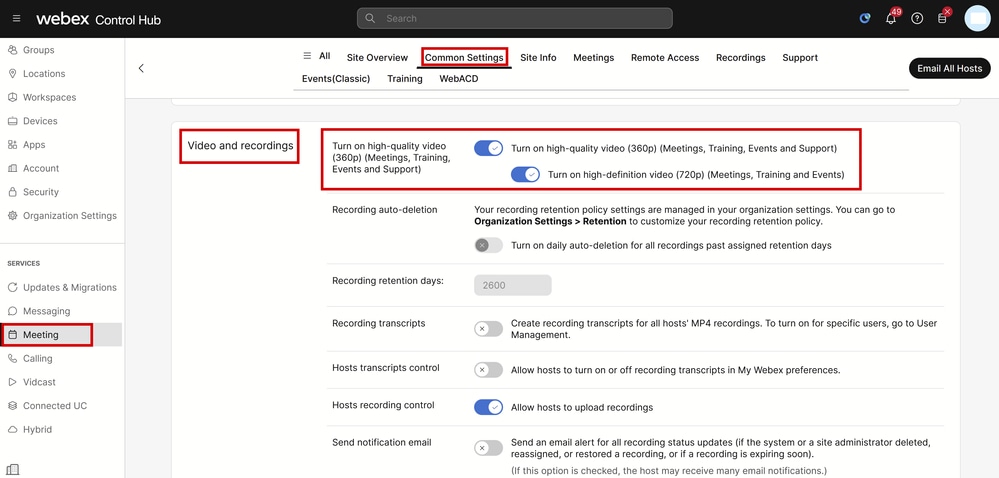
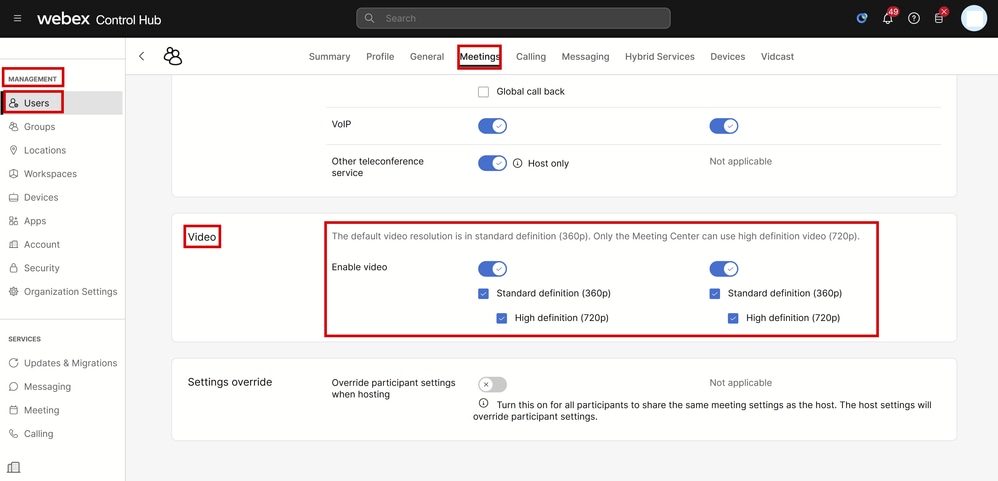


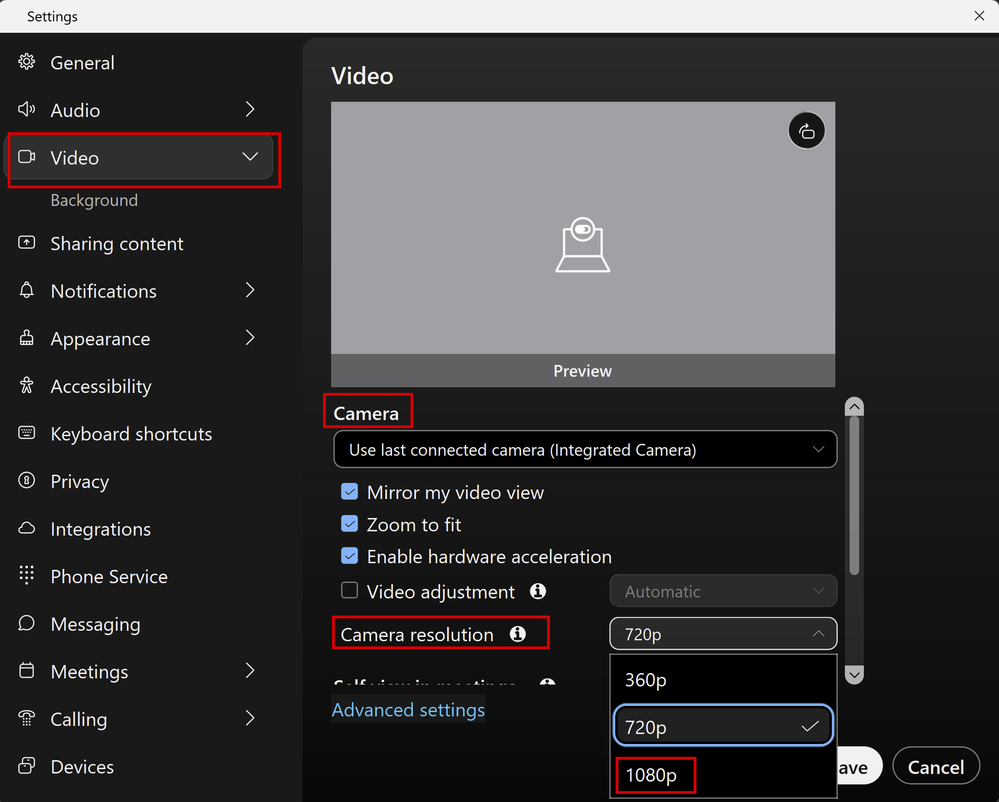
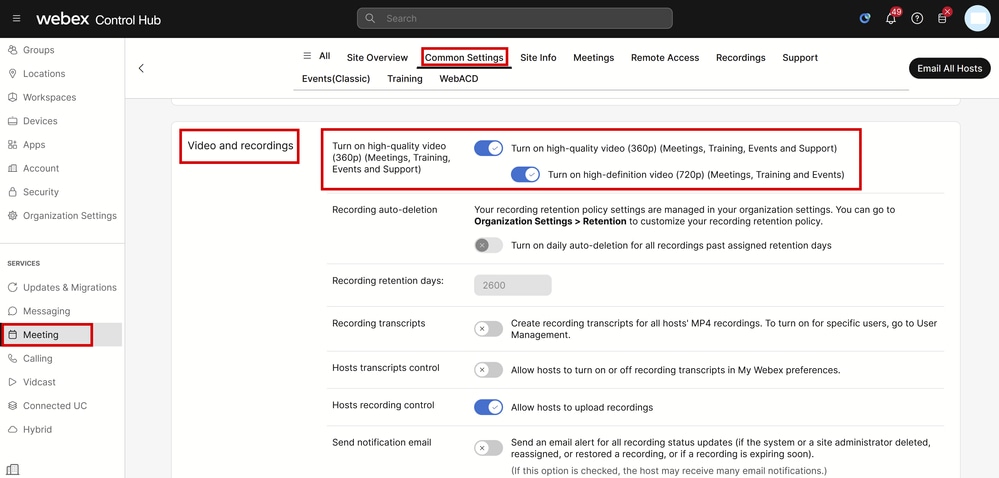
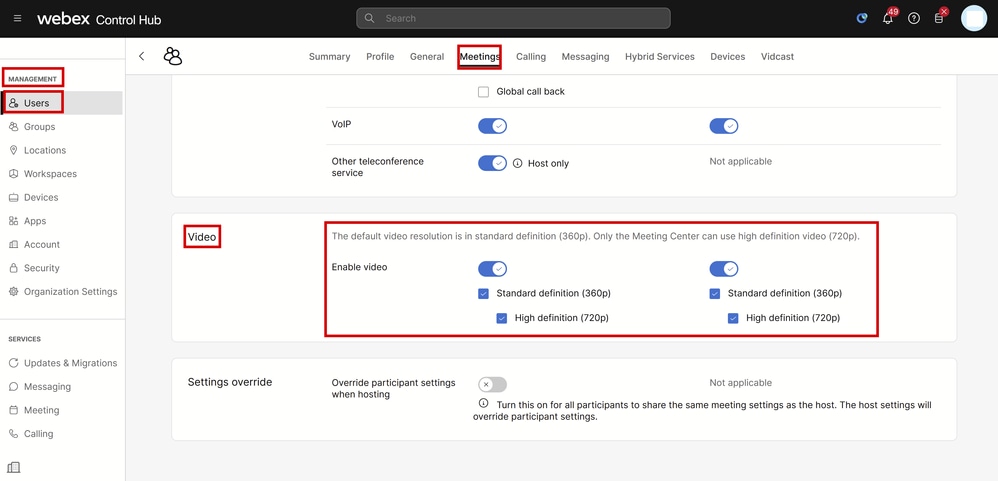
 Feedback
Feedback